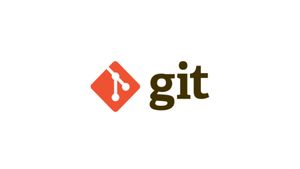Introduzione
Uno strumento indispensabile nello sviluppo del software moderno. I sistemi di controllo versione consentono di tenere traccia del software a livello sorgente. È possibile tenere traccia delle modifiche, ripristinare le fasi precedenti e diramazione per creare versioni alternative di file e directory.
Uno dei sistemi di controllo delle versioni più popolari è Git.
In questo tutorial spiegheremo come installare e configurare Git su Linux Mint 19 Tara.
Come installare Git con Apt
Il modo più semplice per installare Git è usare i repository predefiniti di Linux Mint. Questo è il metodo più veloce, ma la versione potrebbe non essere la più recente. Se hai bisogno dell'ultima versione, utilizza il secondo metodo per compilare Git dalla sorgente.
Utilizziamo il seguente comando per aggiornare l'indice dei pacchetti locale:
sudo apt update
Adesso installiamo Git con apt:
sudo apt install git
Questo scaricherà e installerà Git sul tuo sistema. Dovrai comunque completare i passaggi di configurazione spiegati nella sezione "Configurazione di Git", quindi se hai installato Git con apt, puoi saltare il prossimo paragrafo.
Come installare Git dal sorgente
Un metodo più flessibile per installare Git è compilare il software dal sorgente. Questo richiede più tempo e non sarà gestito dal tuo gestore di pacchetti, ma ti permetterà di scaricare l'ultima versione e ti darà il controllo sulle opzioni di installazione.
Prima di iniziare, è necessario installare il software da cui Git dipende. Questo è tutto disponibile nei repository predefiniti, quindi possiamo aggiornare il nostro indice di pacchetti locale e procedere con l'installazione:
sudo apt update
sudo apt install build-essential libssl-dev libcurl4-gnutls-dev libexpat1-dev libz-dev gettext unzip
Dopo aver installato le dipendenze necessarie, puoi scegliere la versione che desideri visitando il mirror del progetto Git su GitHub.
Fai click con il pulsante destro del mouse sul tasto "Scarica Zip" e copia l'indirizzo del link
Da terminale puoi digitare wget per scaricare il file zip utilizzando l'indirizzo che hai copiato. L'URL che hai copiato potrebbe essere diverso dal mio. Nel momento in cui scrivo l'ultima versione di Git è la 2.18.0:
wget https://github.com/git/git/archive/v2.18.0.zip -O git.zip
Decomprimere il file scaricato e spostarsi nella directory risultante con i seguenti comandi:
unzip git.zip
cd git-*
Ora puoi creare il pacchetto e installarlo digitando questi due comandi:
make prefix=/usr/local all
sudo make prefix=/usr/local install
source /etc/environment
Ora che hai Git installato, se vuoi eseguire l'aggiornamento a una versione successiva, puoi semplicemente clonare il repository (assicurandoti di spostarti prima nella tua home directory). Per trovare l'URL da utilizzare per l'operazione di clonazione, accedere al ramo o tag che si desidera sulla pagina GitHub del progetto e quindi copiare l'URL clone sul lato destro della pagina.
Passare alla directory home e utilizzare Git clone sull'URL appena copiato:
cd ~
git clone https://github.com/git/git.git
Questo creerà una nuova directory all'interno della directory corrente in cui puoi ricostruire il pacchetto e reinstallare la versione più recente, proprio come hai fatto sopra. Questo sovrascriverà la tua versione precedente con la nuova versione:
cd git
make prefix=/usr/local all
sudo make prefix=/usr/local install
Come configurare Git
Il modo più semplice per configurare Git è attraverso il comando git config. Dobbiamo fornire il nostro nome e indirizzo email perché Git incorpora queste informazioni in ogni commit che facciamo.
Da terminale:
git config --global user.name "Il tuo nome"
git config --global user.email "[email protected]"
Possiamo vedere tutti i parametri di configurazione che sono stati impostati digitando:
git config --list
user.name=Il tuo nome
[email protected]
Come puoi vedere, questo ha un formato leggermente diverso. Le informazioni sono memorizzate nel tuo file di configurazione Git, che puoi opzionalmente modificare a mano con il tuo editor di testo come questo:
nano ~/.gitconfig
[user]
name = Il tuo nome
email = [email protected]
L'installazione di Git è terminata.
Semplice guida per imparare le basi di Git.